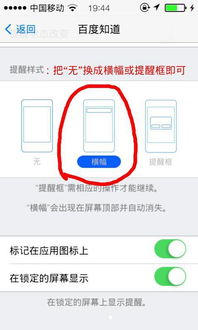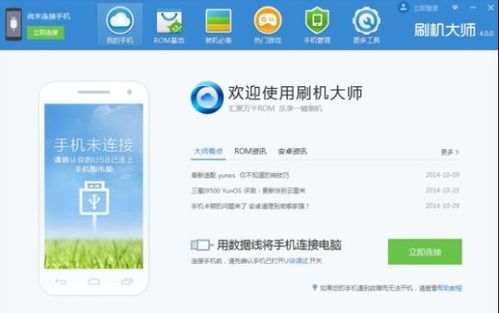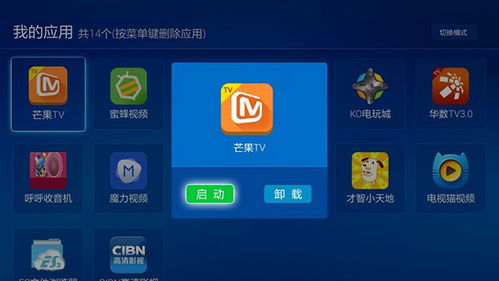怎么用安卓装系统教程,轻松实现双系统体验
时间:2025-04-21 来源:网络 人气:
你有没有想过,把手机里的安卓系统搬到电脑上,是不是感觉瞬间高大上了?没错,现在电脑也能装安卓系统啦!是不是有点小激动?别急,让我带你一步步来体验这个神奇的转变。
准备工作:工具与材料
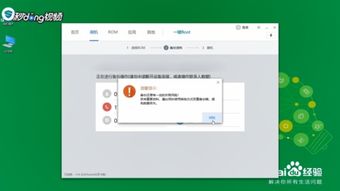
在开始之前,咱们得准备好以下这些小宝贝:
1. 安卓系统映像:这个可是核心,你得去官网或者可靠的论坛下载一个适合你电脑的安卓系统镜像文件。
2. UltraISO:这个软件能帮你把系统映像写入U盘,相当于给电脑装上启动钥匙。
3. U盘:至少4G以上,用来存放系统映像和启动电脑。
安装步骤:轻松三步走

接下来,咱们就进入正题,把安卓系统安装到电脑上,总共就三步,简单到让你怀疑人生!
第一步:制作启动U盘
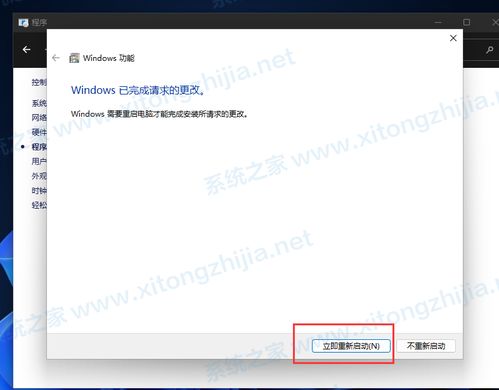
1. 打开UltraISO:把下载好的安卓系统镜像文件拖进UltraISO。
2. 写入U盘:选择“启动”-“写入硬盘映像”,然后按照提示格式化U盘,写入系统映像。
3. 完成:等U盘制作完成,你就可以看到里面多了一个安卓系统的文件了。
第二步:启动电脑
1. 重启电脑:把U盘插进电脑,然后重启电脑。
2. 进入BIOS:在启动过程中,按住F12(不同电脑可能不同)进入BIOS设置。
3. 设置启动顺序:在BIOS中找到“Boot”选项,把U盘设置为第一启动设备。
4. 保存退出:设置完成后,按F10保存设置并退出BIOS。
第三步:安装安卓系统
1. 启动安卓系统:电脑会从U盘启动,进入安卓系统的安装界面。
2. 选择安装位置:选择“Installation Phoenix OS to Harddisk”,然后回车。
3. 分区:系统会自动检测硬盘,选择“Create/Modify partitions”,新建一个分区。
4. 格式化:选择分区格式,一般选择EXT/4、FAT32或NTFS。
5. 安装:等待系统安装完成,重启电脑。
注意事项:小细节大不同
1. 兼容性:不同电脑的BIOS设置可能不同,需要根据实际情况进行调整。
2. 分区格式:安卓系统对分区格式有要求,选择合适的格式很重要。
3. 备份:在安装系统之前,最好备份电脑中的重要数据。
体验安卓系统:不一样的电脑生活
安装完成后,你就可以在电脑上体验安卓系统了。是不是觉得电脑瞬间变得生动起来?你可以下载各种安卓应用,体验手机上的游戏、社交等功能。而且,安卓系统还支持虚拟机,你可以在电脑上同时运行多个操作系统,是不是很酷?
用安卓装系统其实很简单,只要按照以上步骤操作,你就能轻松体验安卓系统带来的乐趣。快来试试吧,让你的电脑焕发新的活力!
相关推荐
教程资讯
教程资讯排行